เรียนรู้วิธีเล่นวิดีโอย้อนกลับด้วย 3 Elite Software
วิดีโอต่อเนื่องจำนวนมากที่อัปโหลดในแพลตฟอร์มการแชร์วิดีโอที่แตกต่างกันทั้งหมดได้เพิ่มเอฟเฟกต์ย้อนกลับเพื่อทำให้วิดีโอของพวกเขาเป็นสิ่งใหม่ต่อสายตาของผู้ดู ดังนั้นในบทความนี้เราจะมาพูดถึง วิธีเล่นวิดีโอย้อนกลับ ด้วยขั้นตอนโดยละเอียดและซอฟต์แวร์ต่างๆ ที่คุณสามารถใช้ได้ ดังนั้น โปรดอ่านบทความนี้ต่อไปเพื่อให้มีแนวคิดเกี่ยวกับการย้อนกลับของวิดีโอ
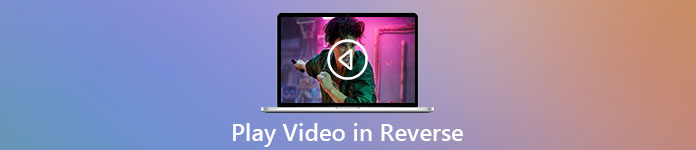
ส่วนที่ 1 วิธีที่ดีที่สุดในการเล่นวิดีโอแบบย้อนกลับ
โปรแกรมแปลงมหัศจรรย์ได้เริ่มขั้นตอนแรกในการตัดต่อวิดีโอแล้ว โดยเฉพาะอย่างยิ่งการย้อนกลับ เนื่องจากผู้ใช้จำนวนมากใช้เครื่องมือนี้เพื่อทำให้วิดีโอของพวกเขาโดดเด่น Video Converter Ultimate พิสูจน์แล้วมากกว่าที่พวกเขาคาดหวังให้กับลูกค้าประจำ นอกจากนี้ ซอฟต์แวร์นี้ยังมีคุณสมบัติขั้นสูงมากมายที่คุณสามารถใช้เพื่อทำให้การบันทึกของคุณเป็นสิ่งใหม่ต่อสายตาของผู้ชม แล้วคุณล่ะ อยากรู้ไหม วิธีเล่นวิดีโอย้อนกลับ และบันทึกไว้? จากนั้นทำตามขั้นตอนด้านล่างและลองด้วยตัวคุณเอง
ขั้นตอนที่ 1. ก่อนที่คุณจะสามารถใช้ Video Converter Ultimate คุณจะต้องดาวน์โหลดก่อน ติดตั้งและทำการตั้งค่าที่ง่ายและรวดเร็ว
ดาวน์โหลดฟรีสำหรับ Windows 7 หรือใหม่กว่าดาวน์โหลดอย่างปลอดภัย
ดาวน์โหลดฟรีสำหรับ MacOS 10.7 หรือใหม่กว่าดาวน์โหลดอย่างปลอดภัย
ขั้นตอนที่ 2. ไปที่ไฟล์ กล่องเครื่องมือ และค้นหา Video Reverser.
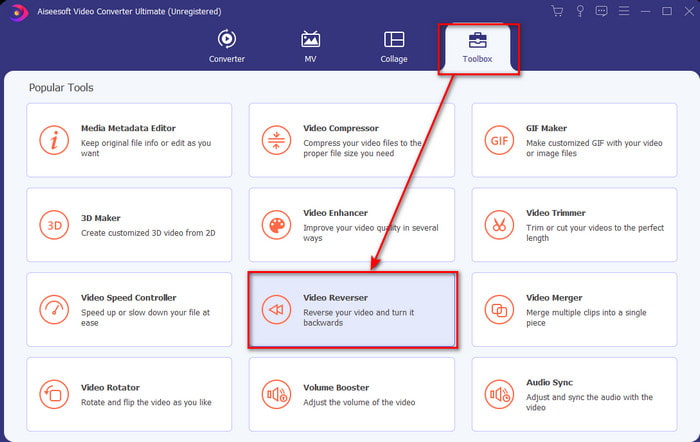
ขั้นตอนที่ 3. หากต้องการเพิ่มไฟล์ ให้คลิกปุ่ม + จากนั้นโฟลเดอร์จะแสดงขึ้น เลือกไฟล์วิดีโอแล้วคลิก เปิด เพื่อแทรกไฟล์.
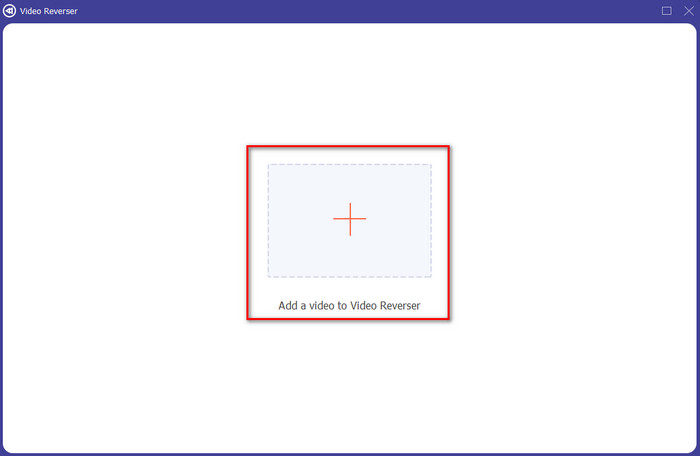
ขั้นตอนที่ 4. เปลี่ยน เล่นเข้าและออก หากคุณต้องการทำวิดีโอสั้น จากนั้นคลิก ส่งออก เพื่อเริ่มการบันทึกวิดีโอย้อนกลับไปยังเดสก์ท็อปของคุณ
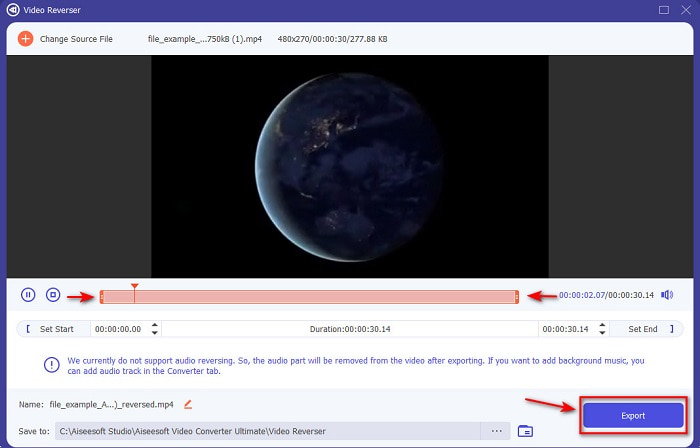
ขั้นตอนที่ 5. หลังจากส่งออกวิดีโอแล้ว โฟลเดอร์ที่มีการย้อนกลับของวิดีโอจะแสดงบนหน้าจอของคุณ คลิกไฟล์เพื่อชมวิดีโอย้อนกลับ
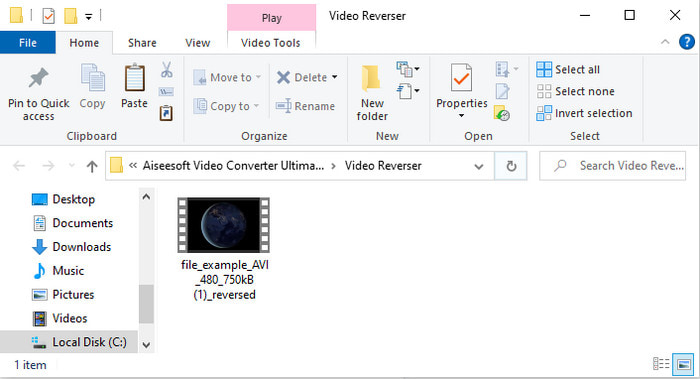
ข้อดี
- มีคุณสมบัติขั้นสูงมากมายและจัดการได้ง่ายกว่า Adobe Premiere Pro
- รองรับรูปแบบวิดีโอทั้งหมด ดังนั้น ไม่ต้องกังวลหากวิดีโอของคุณอยู่ในรูปแบบ AVI, MP4, MKV, MOV หรืออื่นๆ
- เหมาะสำหรับมือโปรและผู้เริ่มต้นที่ต้องการเครื่องมือง่ายๆ ที่มีคุณสมบัติการแปลงที่มหัศจรรย์
จุดด้อย
- จ่ายเงินแล้ว แต่ราคาของมันจะถูกลงมากหากเราเปรียบเทียบกับซอฟต์แวร์ Premiere Pro
- ก่อนที่คุณจะสามารถเข้าถึงเครื่องมือ คุณจะต้องดาวน์โหลดก่อน
ส่วนที่ 2 วิธีการเล่นวิดีโอย้อนกลับบน iMovie
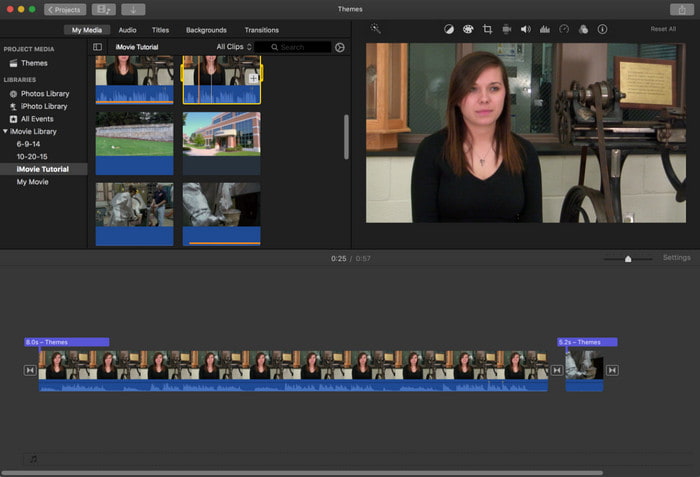
iMovie เป็นโปรแกรมตัดต่อวิดีโอดั้งเดิมที่คุณสามารถใช้ได้ฟรีบน Mac เครื่องมือนี้ได้รับการติดตั้งไว้ล่วงหน้าในไดรฟ์แล้ว ดังนั้นคุณไม่จำเป็นต้องใช้เครื่องมือนี้เพื่อดาวน์โหลดเครื่องมือเพื่อเข้าถึง ดังนั้นหากท่านต้องการทราบ วิธีเล่นวิดีโอย้อนกลับบน iMovie จากนั้นทำตามขั้นตอนด้านล่าง
ขั้นตอนที่ 1. เปิด iMovie บน Mac ของคุณ จากนั้นลากไฟล์ไปที่ เส้นเวลา.
ขั้นตอนที่ 2. คลิก นาฬิกาเหมือนรูปร่าง ปุ่มและทำเครื่องหมาย ย้อนกลับ. แล้วปรับความเร็วเป็น Normal, Slow, Fast และอื่นๆ
ขั้นตอนที่ 3. หากต้องการบันทึกผลลัพธ์ให้คลิกที่ ส่งออก ปุ่มและบันทึกลงในแกลเลอรี่ของคุณ
ข้อดี
- ไม่จำเป็นต้องดาวน์โหลด และฟรีสำหรับผู้ใช้ Mac ทุกคน
- ใช้งานง่ายสำหรับการแก้ไขอย่างรวดเร็วที่คุณต้องการทำทันที
- มีคุณสมบัติบันทึกอัตโนมัติจึงไม่จำเป็นต้องสั่ง + S
จุดด้อย
- การส่งออกวิดีโอที่นี่อาจใช้เวลานาน
- มันขาดคุณสมบัติขั้นสูงที่คุณต้องการในฐานะบรรณาธิการมืออาชีพ
ส่วนที่ 3 วิธีทำให้การเล่นวิดีโอย้อนกลับโดยใช้ Adobe Premiere Pro
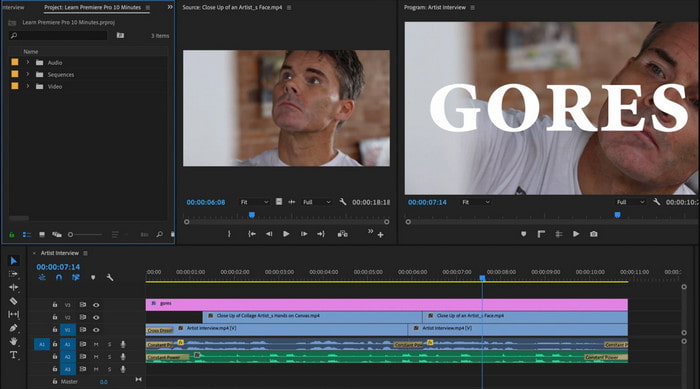
Adobe Premiere Pro เป็นเครื่องมือแก้ไขที่ดีที่สุดที่คุณสามารถใช้ได้ หากคุณต้องการได้ผลงานที่ดีที่สุดอย่างมืออาชีพ แต่เครื่องมือนี้เหมาะสำหรับมือใหม่ที่ไม่มีประสบการณ์ในการตัดต่อวิดีโอ ดังนั้น ถ้าคุณต้องการที่จะเรียนรู้ วิธีเล่นวิดีโอแบบย้อนกลับ Premiere Pro คัดลอกขั้นตอนด้านล่างตามลำดับ
ขั้นตอนที่ 1. ดาวน์โหลด Adobe Premiere Pro ลงในไดรฟ์ของคุณและเปิดซอฟต์แวร์
ขั้นตอนที่ 2. ลากและวางไฟล์วิดีโอลงใน พอร์ตสื่อ แล้วโอนมาที่ เส้นเวลา. คลิกวิดีโอและคลิกขวาถัดไปจากนั้นไปที่ ความเร็ว/ระยะเวลา.
ขั้นตอนที่ 3. ตรวจสอบไฟล์ ความเร็วถอยหลัง และกำหนดระยะเวลาที่ต้องการ จากนั้นคลิก ตกลง.
ข้อดี
- เป็นตัวเลือกที่ดีที่สุดสำหรับตัวแก้ไขระดับมือโปร เนื่องจากรองรับคุณสมบัติขั้นสูงสำหรับเอาต์พุตแบบมืออาชีพ
- มันสามารถทำการตัดต่ออย่างหนัก และคุณจะต้องผลิตวิดีโอที่มีการตัดต่อคุณภาพสูง
- รองรับรูปแบบวิดีโอเกือบทั้งหมด
จุดด้อย
- มีราคาแพงมากหากคุณต้องการย้อนกลับหรือแก้ไขง่ายๆ
- การเรียนรู้วิธีใช้สิ่งนี้จะใช้เวลามาก โดยทั่วไปจะไม่เป็นมิตรกับผู้ใช้
- บางครั้งซอฟต์แวร์ขัดข้องโดยไม่ทราบสาเหตุ
ส่วนที่ 4 คำถามที่พบบ่อยเกี่ยวกับการเล่นวิดีโอย้อนกลับ
วิธีเล่นวิดีโอย้อนกลับบน iPhone
iPhone ไม่มีคุณสมบัติการแก้ไขย้อนกลับในตัว แต่คุณสามารถดาวน์โหลดแอปที่สามารถช่วยให้คุณย้อนกลับบน iPhone ของคุณได้อย่างง่ายดาย เช่นเดียวกับแอพที่คุณสามารถใช้ได้ที่นี่ ดังนั้นหากต้องการทราบข้อมูลเพิ่มเติมคลิกที่นี่ ลิงค์ เพื่อไปที่โปรแกรมย้อนกลับวิดีโออื่นที่คุณสามารถใช้ได้
เหตุใดวิดีโอของฉันจึงลดคุณภาพหลังจากการย้อนกลับ
อาจเป็นเอาต์พุตที่คุณตั้งค่าไว้ตรงกลางหรือต่ำ แต่เพื่อหลีกเลี่ยงปัญหานี้ คุณสามารถตั้งค่าให้สูงเพื่อให้วิดีโอย้อนกลับไม่สูญเสียคุณภาพ อย่างไรก็ตาม คาดว่าไฟล์จะมีขนาดที่ใหญ่กว่าไฟล์คุณภาพต่ำมาก
ฉันจะเพิ่มเสียงในวิดีโอย้อนกลับได้อย่างไร
เครื่องมือทั้งหมดในการย้อนกลับวิดีโอของคุณ แต่ไม่รวมเสียง ดังนั้น หากคุณต้องการทราบวิธีเพิ่มเพลงประกอบในวิดีโอของคุณ ลองอ่านบทความนี้ ตามที่เราอธิบาย วิธีเพิ่มเสียงให้วิดีโอของคุณ เพื่อทำให้ดีขึ้น
สรุป
เมื่อเรารู้แล้ว วิธีเล่นวิดีโอย้อนกลับ, มันเป็นเวลาที่เหมาะสมที่จะทำมัน ด้วยความช่วยเหลือของเครื่องมือที่น่าทึ่งนี้ คุณสามารถค้นหาได้บนอินเทอร์เน็ต อย่างไรก็ตาม หากคุณต้องการสร้างวิดีโอย้อนกลับแบบธรรมดามากกว่า iMovie แต่ราคาถูกกว่า Premiere Pro เครื่องมือที่เหมาะสำหรับคุณคือ ตัวแปลงวิดีโอขั้นสูงสุด ตามความต้องการของลูกค้า ซอฟต์แวร์นี้ยอดเยี่ยมในทุกด้านที่คุณต้องการสำหรับการย้อนกลับ ดังนั้น ก่อนที่คุณจะเริ่มต้นการเดินทางในการย้อนกลับวิดีโอ คุณต้องเลือกเครื่องมือที่เหมาะสมที่จะทำให้วิดีโอของคุณเป็นปรากฎการณ์ หากต้องการทราบข้อมูลเพิ่มเติม คุณต้องดาวน์โหลดเครื่องมือนี้ก่อนและปล่อยให้เครื่องมือทำงาน



 Video Converter Ultimate
Video Converter Ultimate บันทึกหน้าจอ
บันทึกหน้าจอ


